
Ny trano maoderina amin'ny olona tsotra dia feno gadona elektronika isan-karazany. Ao amin'ny trano mahazatra dia mety ho solosaina, solosaina ary takelaka, ary ny smartphone, ary ny fahitalavitra hendry, ary maro hafa. Ary matetika, ny fampahalalana rehetra sy ny votoaty multimedia dia voatahiry na azo ampiasaina amin'ny tsirairay amin'izy ireo, izay mety ilaina hiasa ho an'ny asa na fialamboly. Mazava ho azy, azonao atao, raha ilaina, mandika rakitra avy amin'ny fitaovana iray mankany amin'ny iray hafa, mampiasa ny tariby sy ny drafitry ny tselatra, fa tsy dia tena mety ary mitaky fotoana be dia be. Tsara kokoa ny mampifangaro ireo fitaovana rehetra ao amin'ny tambajotra iraisana iraisana? Ahoana no hanaovana an'izany amin'ny alàlan'ny router Wi-Fi?
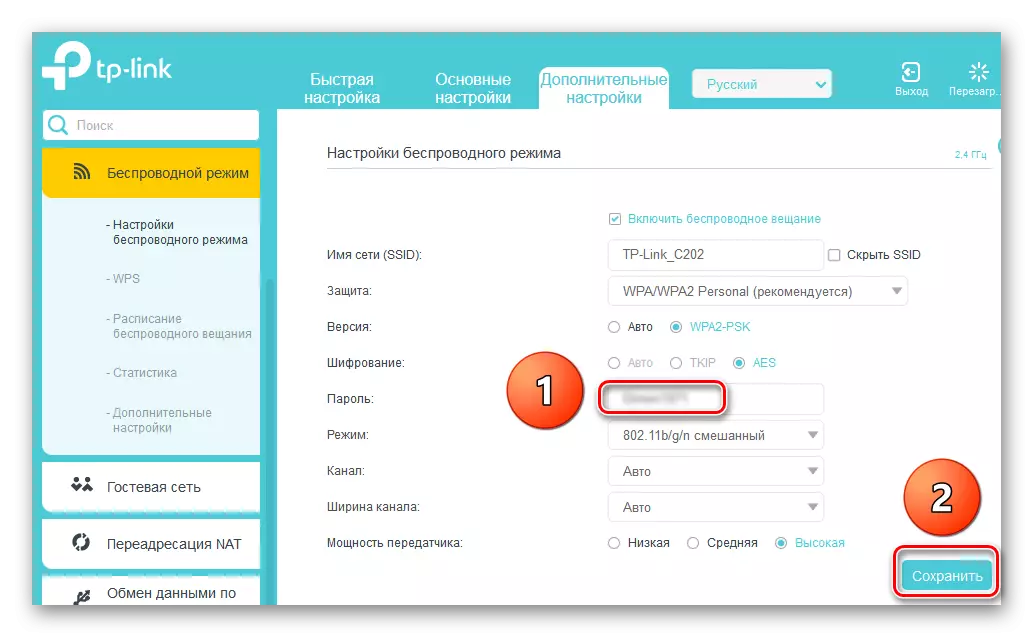
Dingana 2: Fananganana solosaina
Ankehitriny dia mila mametraka ny tamba-jotra amin'ny solosaina izahay izao. Amin'izao toe-javatra izao, ny rafitra fandidiana Windows dia napetraka amin'ny PC, amin'ny dikan-teny hafa amin'ny OS avy amin'ny Microsoft, ny filaharan'ny fanodikodinana dia mitovy amin'ny tsy fitoviana kely ao amin'ny interface.
- PCM Izahay dia manindry ny kisary "Start" ary ao amin'ny lisitry ny konteksisy izay miseho fa mankany amin'ny tontolon'ny fanaraha-maso izahay.
- Eo am-baravarankely izay misokatra, dia mandeha any amin'ny departemanta "tambajotra sy Internet" avy hatrany.
- Ao amin'ny tabilao manaraka, dia tena liana amin'ny "tambajotra fidirana amin'ny tambajotra" isika, ary mifindra isika.
- Ao amin'ny foibe fanaraha-maso, mila manitsy ny toetran'ny fizarana fanampiny isika amin'ny fanitsiana marina ny tamba-jotra misy anao.
- Voalohany, atombohy ny fisavana ny tamba-jotra sy ny fanitsiana mandeha ho azy amin'ny fitaovana tambajotra amin'ny alàlan'ny fametrahana ny saha mifanandrify. Ankehitriny ny solosainay dia hahita fitaovana hafa amin'ny harato ary hahita azy ireo.
- Azontsika atao ny mamela ny fidirana amin'ireo mpanao pirinty sy ny rakitra. Ity dia toe-javatra manan-danja amin'ny famoronana tambajotra ao an-toerana feno.
- Tena zava-dehibe ny fampiasana ny fidirana iraisana amin'ny talen'ny besinimaro izay ahafahan'ny mpikambana ao amin'ny vondrona misy anao dia afaka mamokatra rakitra isan-karazany miaraka amin'ireo rakitra ao anaty lahatahiry misokatra.
- Izahay dia manamboatra ny multimedia multimedia, tsindrio amin'ny kofehy mety. Ny sary, ny mozika ary ny sarimihetsika amin'ity solosaina ity dia ho azon'ny mpampiasa rehetra amin'ny tambajotra ho avy.
- Ao amin'ny lisitry ny fitaovana dia napetrakay ny boaty "navela" ho an'ireo fitaovana ilainao. Izahay dia "manaraka".
- Mametraka fahazoan-dàlana isan-karazany amin'ny karazana rakitra mifototra amin'ny tatitra momba ny tsiambaratelo izy ireo. Kitiho ny "Next".
- Soraty ny tenimiafina ilaina hanampiana solosaina hafa amin'ny vondrona misy anao. Ny teny code dia afaka ovaina raha tiana. Akatona ny varavarankely amin'ny alàlan'ny fanerena ny kisary "Vita".
- Napetrakay ny encryption 128 sosona raha mampifandray fidirana zaraina.
- Ho an'ny fahafinaretanao manokana, esory ny fiarovana ny tenimiafina ary vonjeo ny konfigurasi. Amin'ny endriny lehibe, vita ny fizotran'ny famoronana tamba-jotra eo an-toerana. Mijanona ho fanamaivana barcode kely nefa manan-danja amin'ny sarinay.
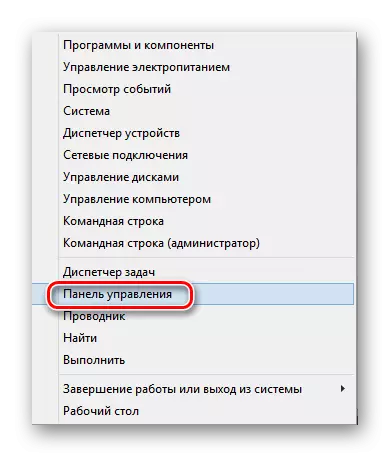
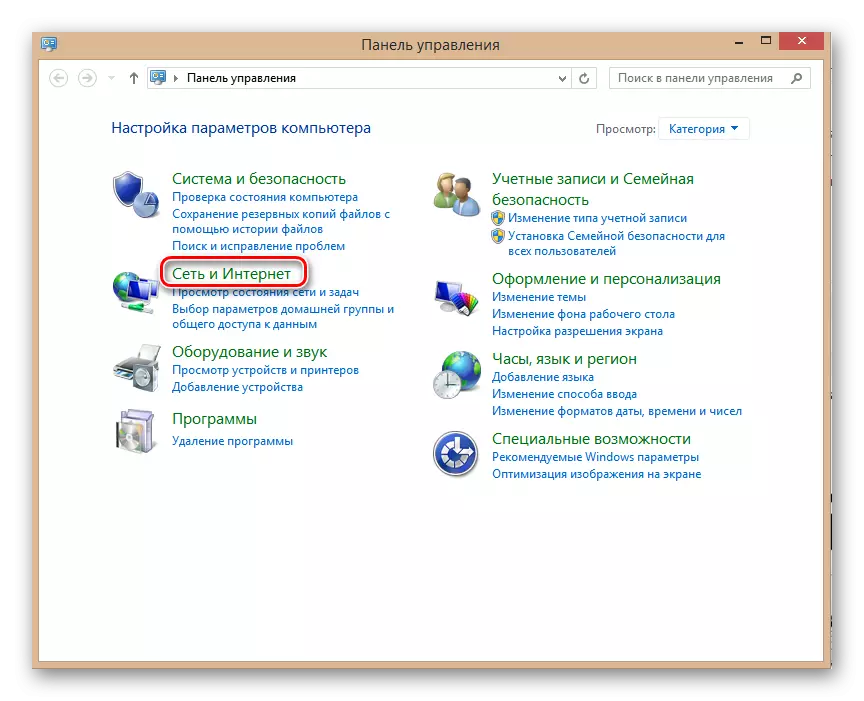
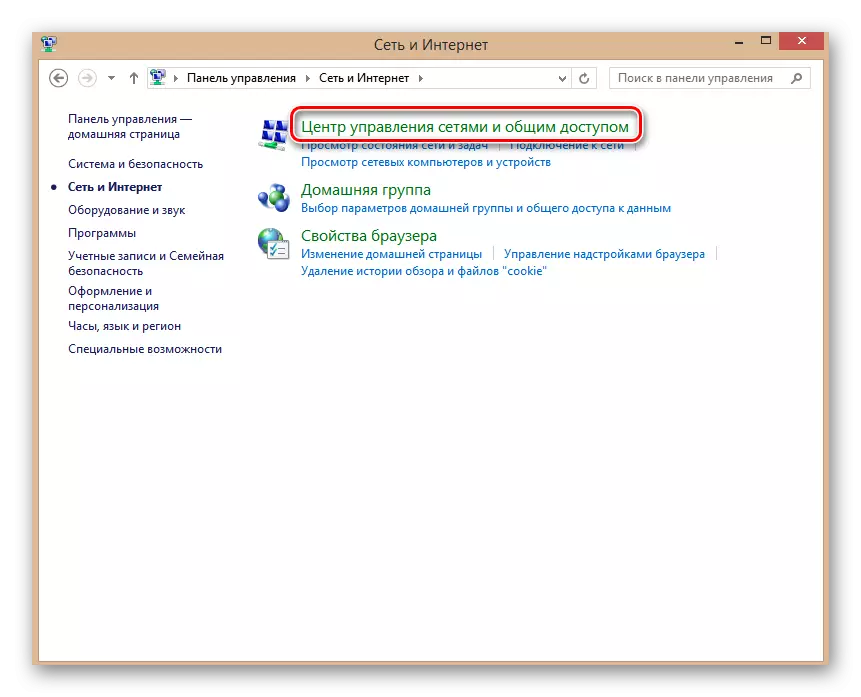
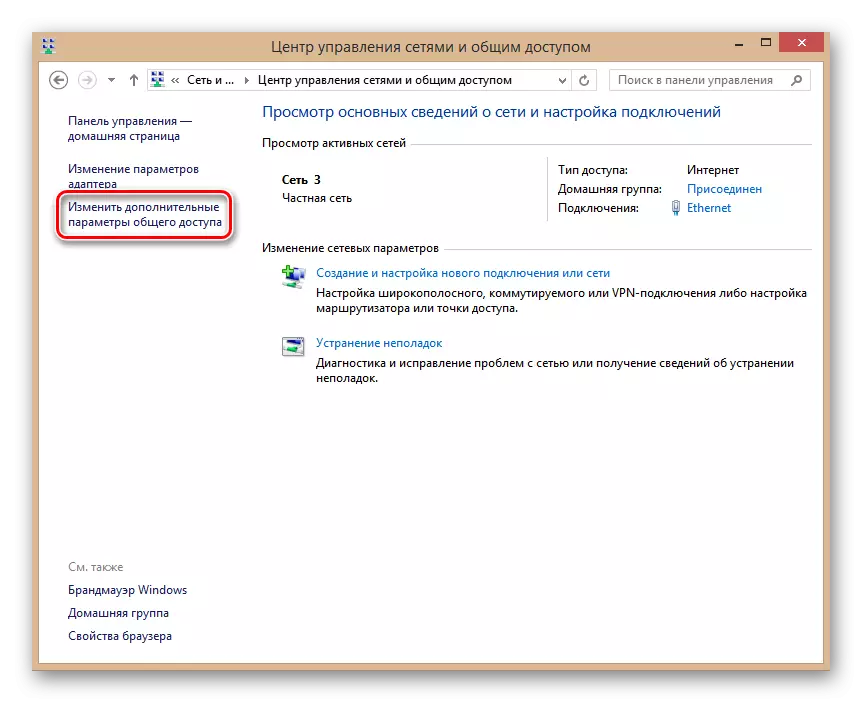
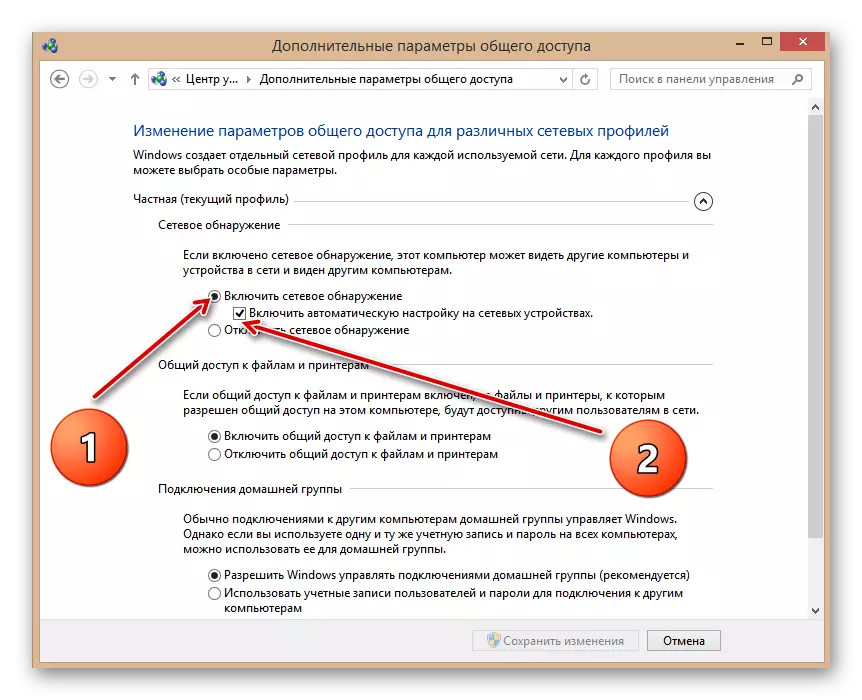
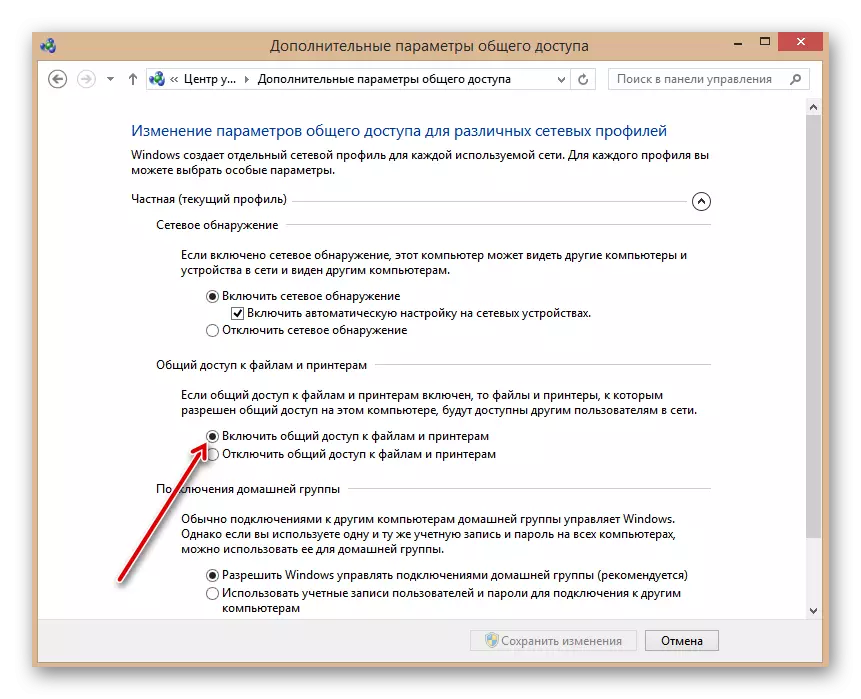
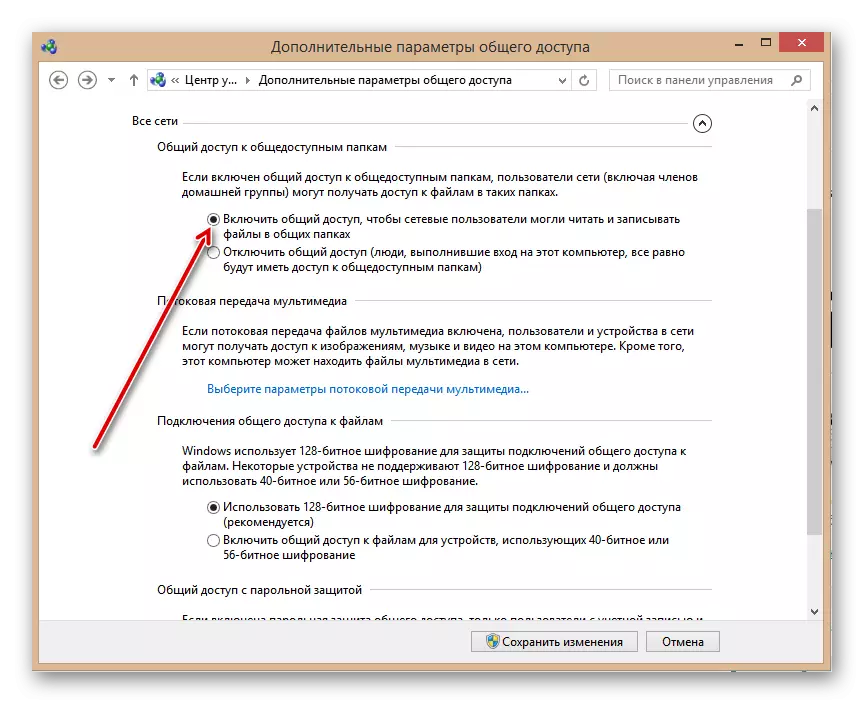
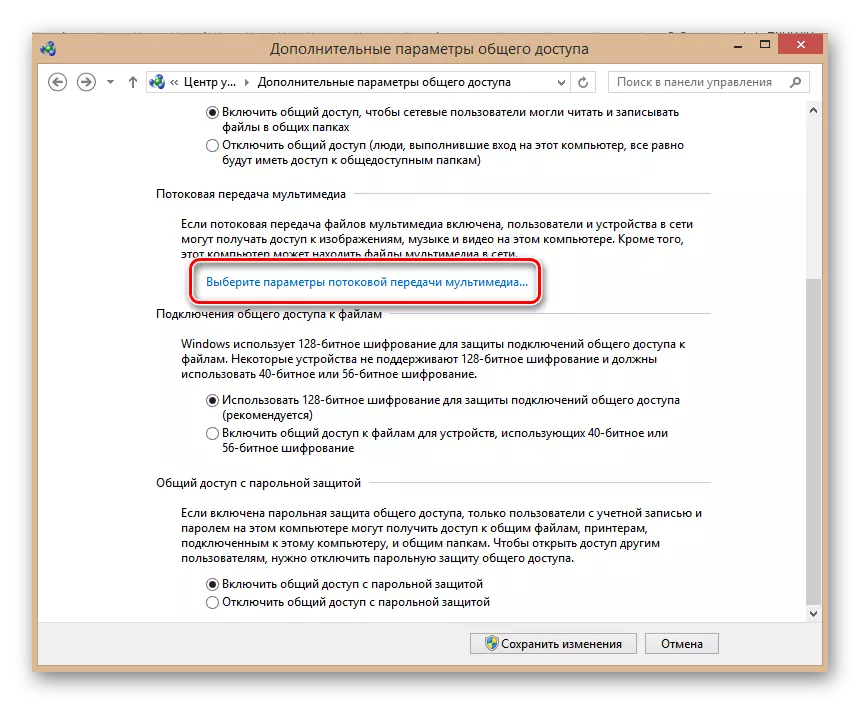
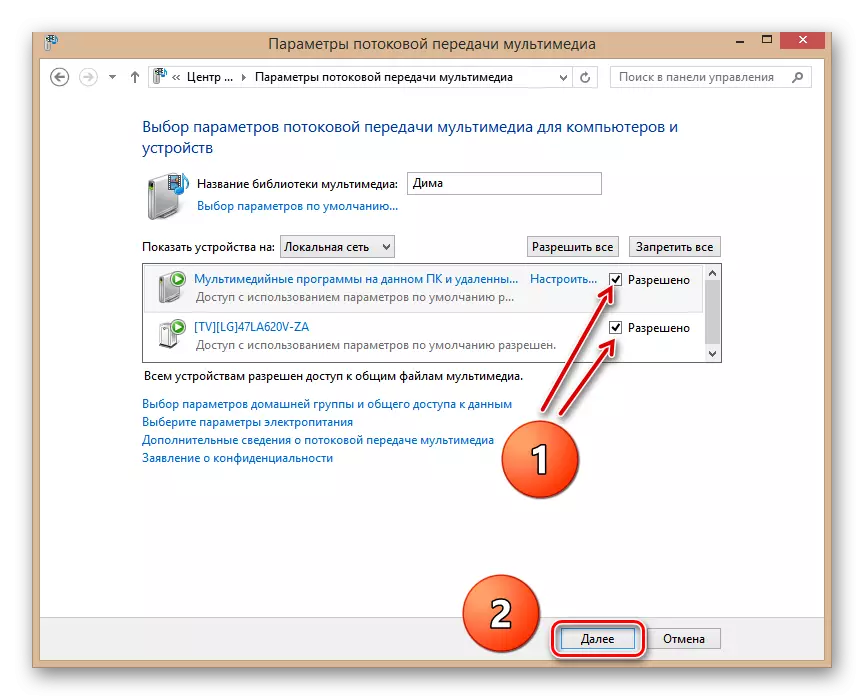
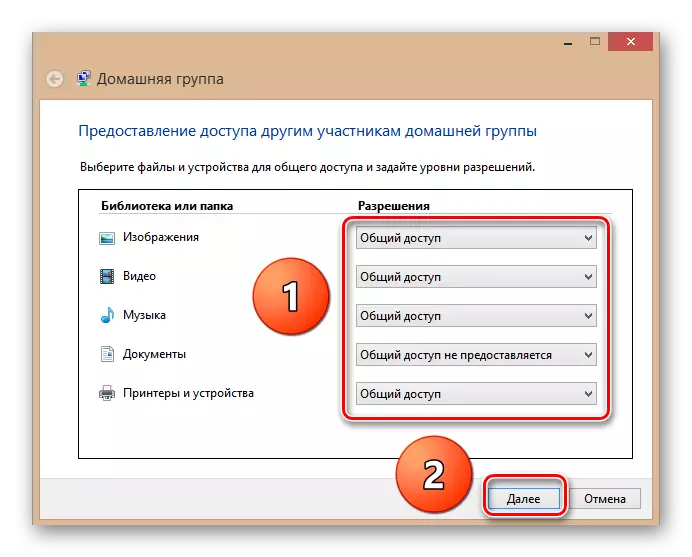
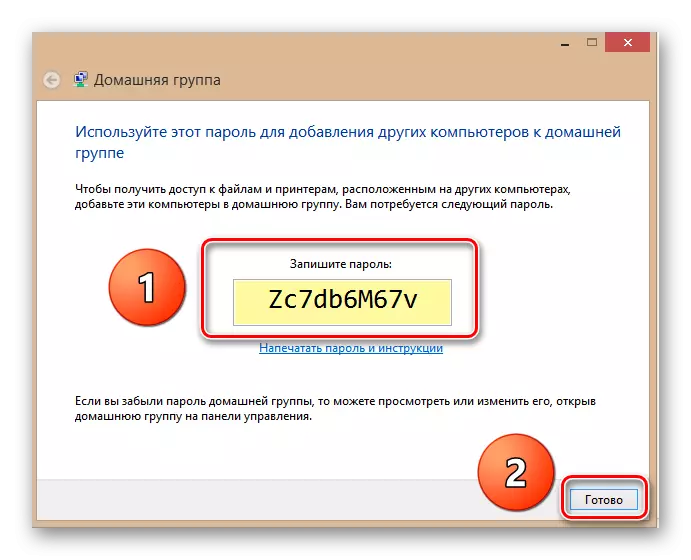
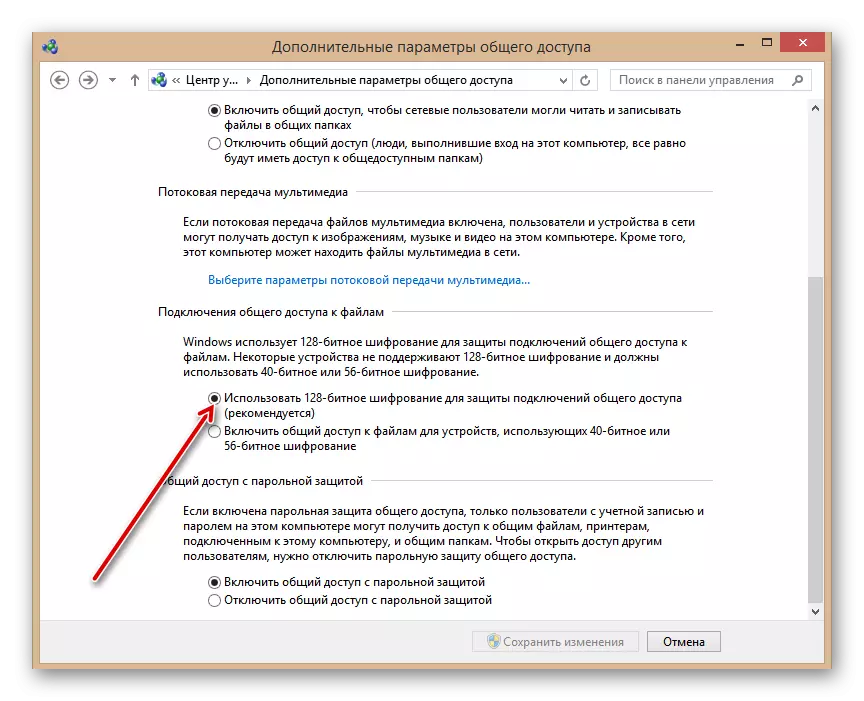
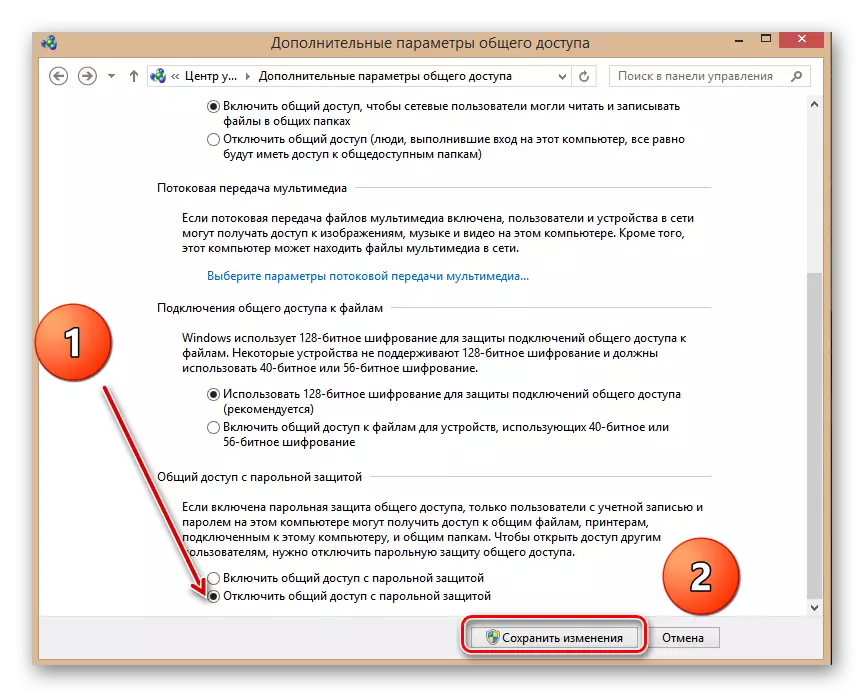
Dingana 3: fanokafana fidirana rakitra zaraina
Mba hamenoana ny fizotrany, dia tsy maintsy manokatra fizarana sy lahatahiry manokana amin'ny kapila mafy amin'ny PC ho an'ny Intanets ianao. Andeha hojerentsika ny fomba ahafahanao "mizara" ny lahatahiry haingana ". Avereno indray, maka solosaina misy varavarankely 8 eo amin'ny solaitrabe ho ohatra.
- Kitiho ny pcm amin'ny kisary "Start" ary sokafy ny menio "Explorer".
- Misafidiana kapila na folder ho an'ny "simba", manindry aho, ary mifindra amin'ny menio "fananana". Amin'ny maha-santionany, sokafy ny fizarana C: miaraka amin'ny lahatahiry sy rakitra rehetra.
- Ao amin'ny fananana kapila, manaraka ny toerana mandroso isika amin'ny fidirana mizara amin'ny alàlan'ny fipihana ny tabilao mety.
- Apetaho ilay boaty ao amin'ny "fizarana misokatra misokatra amin'ity lahatahiry ity". Hamarino ny fanovana ny bokotra "OK". Vonona! Azonao ampiasaina.
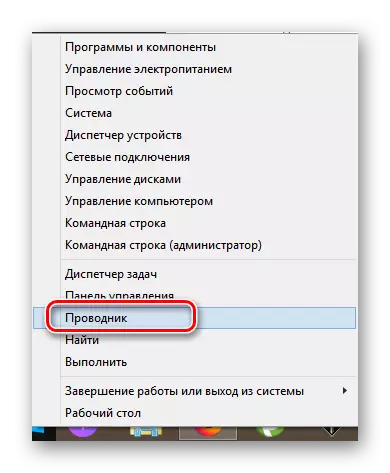
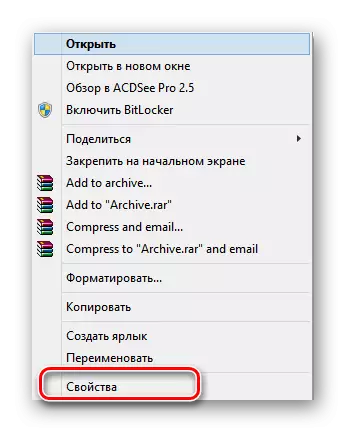
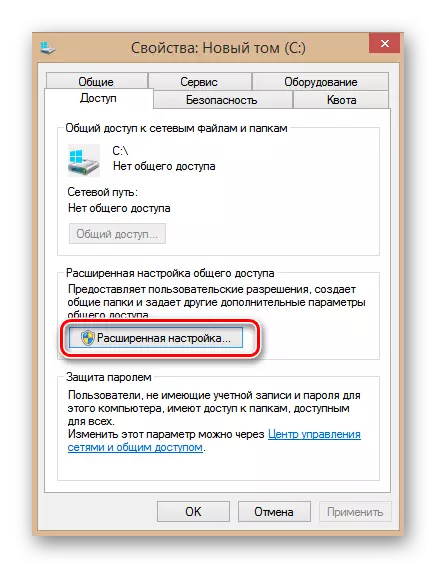

Mametraka tambajotra eo an-toerana ao amin'ny Windows 10 (1803 ary avo kokoa)
Raha mampiasa ny fivoriam-bola 803 Windows 10 ianao, dia tsy mety aminao ny toro-hevitra voalaza etsy ambony. Ny zava-misy dia avy amin'ny dikan-teny voafaritra, nesorina ny fikambanan'ny tranom-bidy na "vondrona" trano ". Na izany aza, ny fahaizana mampifandray fitaovana marobe amin'ny tambajotra iray eo an-toerana dia mijanona. Ny fomba hanaovana azy dia holazainay amin'ny antsipiriany rehetra.Izahay dia misarika ny sainao amin'ny zava-misy fa ny hetsika voalaza etsy ambany dia tsy maintsy atao tanteraka amin'ny PC rehetra izay ho mifandray amin'ny tambajotra eo an-toerana.
Dingana 1: Ovaho ny karazana tambajotra
Amin'ny voalohany dia ilaina ny manova ny karazana tambajotra izay ahafahanao mifandray amin'ny Internet miaraka amin'ny "ampahibemaso" amin'ny "Private". Raha manana karazana tambajotra efa napetraka ho "Private" ianao dia afaka mitsambikina ity dingana ity ianao ary tohizo izao manaraka izao. Mba hahitana ny karazana tambajotra dia mila manao hetsika tsotra ianao:
- Kitiho ny bokotra Start. Nisokatra ny lisitry ny fandaharan'asan'ny fandaharana mankany ambany. Mitadiava folder "serivisy" ary sokafy. Avy eo, avy amin'ny menio mitete, safidio ny "Panel Control".
- Raha te hahalala bebe kokoa momba ny fampahalalana ianao dia afaka mamadika ny fomba fampisehoana amin'ny "sokajy" ho "kisary kely". Izany dia atao ao amin'ny menio mitete, izay antsoina amin'ny bokotra iray eo amin'ny zoro havanana havanana.
- Ao amin'ny lisitry ny fitaovana sy ny fampiharana, tadiavo ny "tambajotra sy fizarana fidirana". Sokafy izany.
- Ao amin'ny farany dia mitady ny "Hizaha tambajotra mavitrika". Haneho ny anaran'ny tambajotra sy ny karazana fifandraisany izany.
- Raha ny fifandraisana dia tokony ho "azo idirana am-pahibemaso", avy eo ianao dia mila mihazakazaka ny programa "mihazakazaka" ny fanalahidy "Win + R", ampidiro ny baiko SecPol.msc ao amin'ny varavarankely izay misokatra, ary avy eo tsindrio kely ny bokotra OK eto ambany.
- Vokatr'izany dia nisokatra ny varavarankely amin'ny Institi eo amin'ny Institi eo an-toerana. Eo amin'ny faritra havia, sokafy ny "fampirimana ny tambajotra tambajotra. Ny votoatin'ny lahatahiry voafaritra dia hiseho eo amin'ny ankavanana. Mitadiava ao amin'ireo tsipika rehetra izay mitafy ny anaran'ny tamba-jotrao. Amin'ny maha-fitsipika azy dia antsoina - "tambajotra" na "tambajotra 2". Mandritra izany fotoana izany, ny "famaritetana" dia ho foana. Sokafy ny marika amin'ny tambajotra noterena indroa manindry an'i LKM.
- Ny varavarankely vaovao dia hisokatra izay tokony hidiranao amin'ny tabilao "tambajotra". Manova ny tarehimarika "toerana" "Toerana" eto amin'ny "personal", ary ao amin'ny "fahazoan-dàlana mpampiasa" dia manamarika ny kofehy farany. Aorian'io dia tsindrio ny bokotra "OK" mba hampisy fiovana.
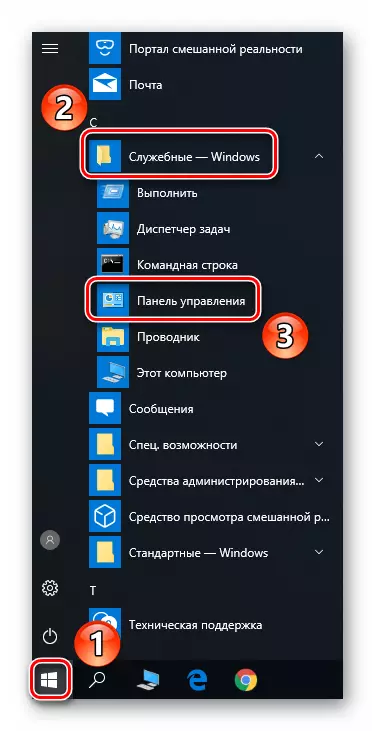
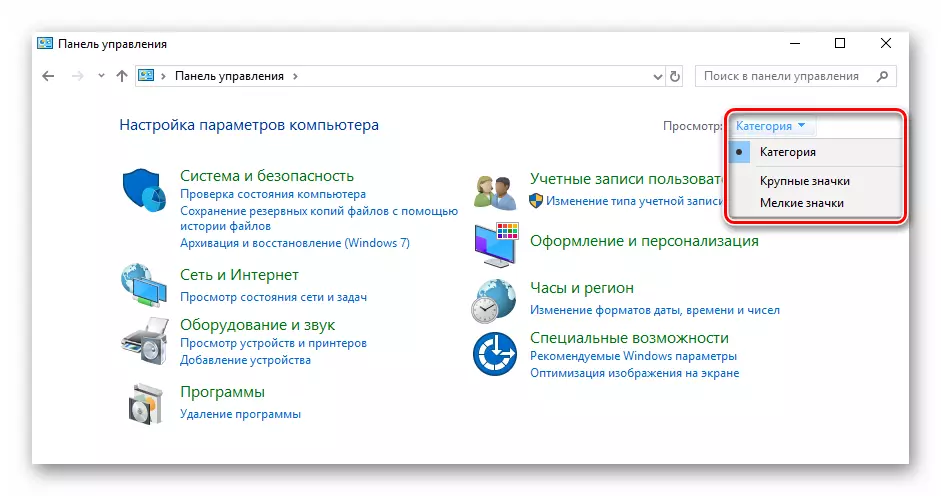
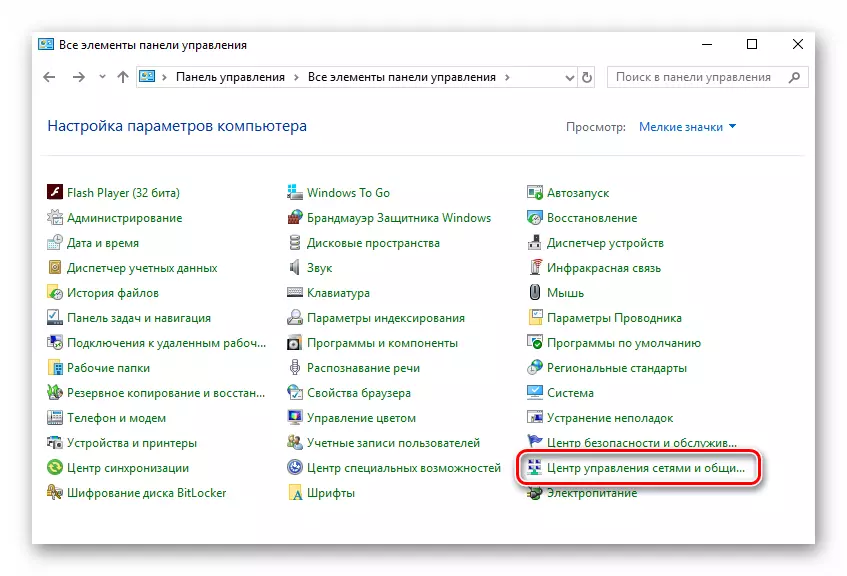
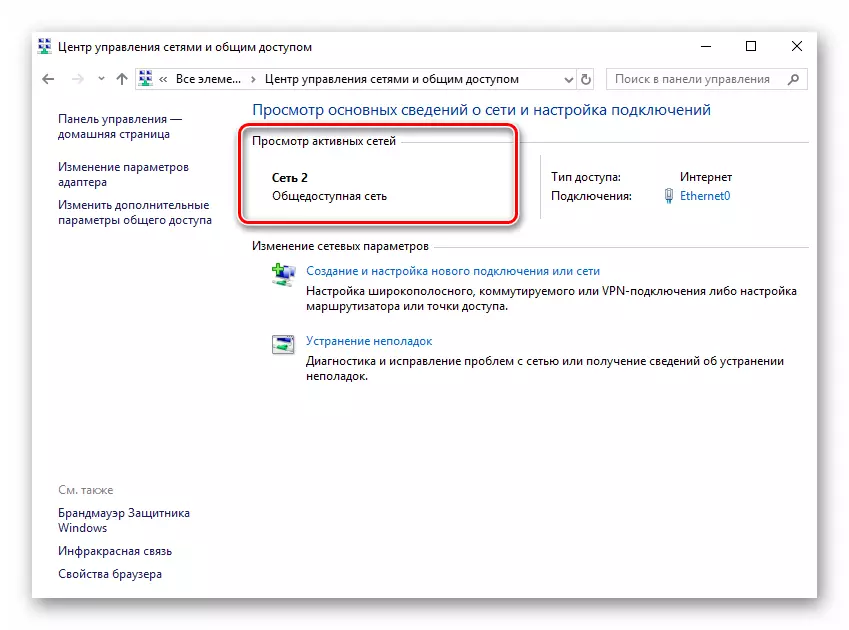
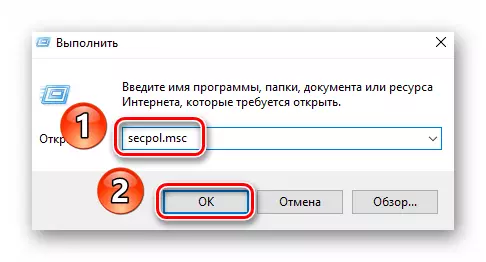

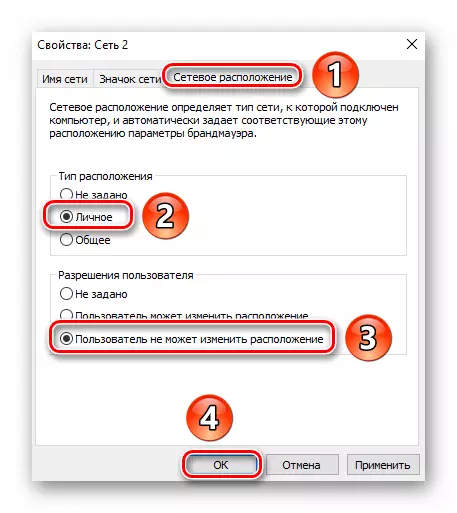
Azonao atao ny manakatona ny varavarankely misokatra rehetra afa-tsy ny "tambajotra sy ny fidirana amin'ny fidirana amin'ny fidirana".
Dingana 2: amboary ny mari-pamantarana fidirana ankapobeny
Ity singa manaraka ity dia ny fanamafisana ireo tarehimarika nizara. Tena tsotra izao:
- Ao amin'ny varavarankelin'ny "tambajotra fidirana" sy ny fidirana amin'ny fidirana amin'ny fidirana amin'ny "Tafiditra", izay navelanao misokatra teo aloha, dia tadiavo ny kofehy voamarika ao amin'ny pikantsary ary tsindrio eo.
- Ao amin'ny tabilao voalohany "Private (Profile (ankehitriny)", dia afaho ny fanjakana na ny "enjehe".
- Avy eo dia apetraho ny tabila rehetra an'ny tamba-jotra. Ao anatin'izany, avelao ny "fizarana fizarana" (fehintsoratra voalohany), ary avy eo esory ny fiarovana ny tenimiafina (ilay entana farany). Ny tarehimarika hafa rehetra dia mandao ny default. Aza adino fa ny tenimiafina dia azo esorina raha tsy matoky ny solosaina mifandray amin'ny tambajotra. Amin'ny ankapobeny, ny toe-javatra dia tokony hoatran'ity:
- Amin'ny faran'ny hetsika rehetra, tsindrio ny bokotra "Save Change" eo amin'ny faran'ny varavarankely mitovy.
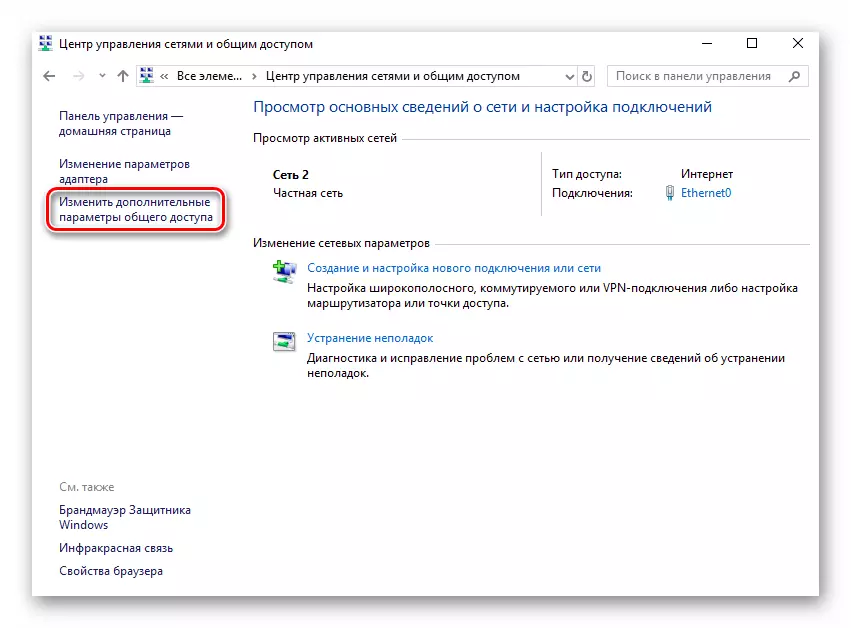
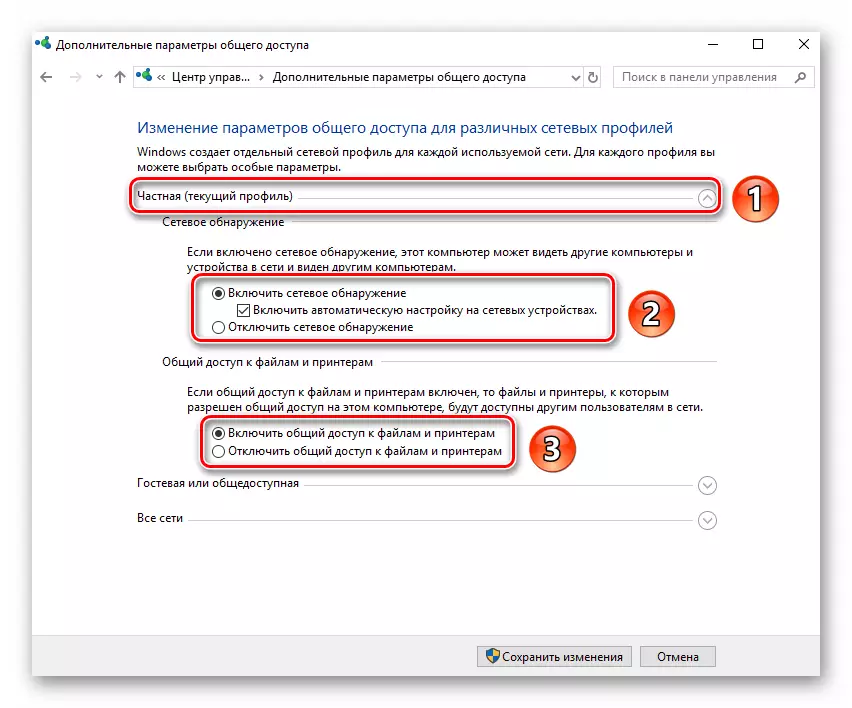
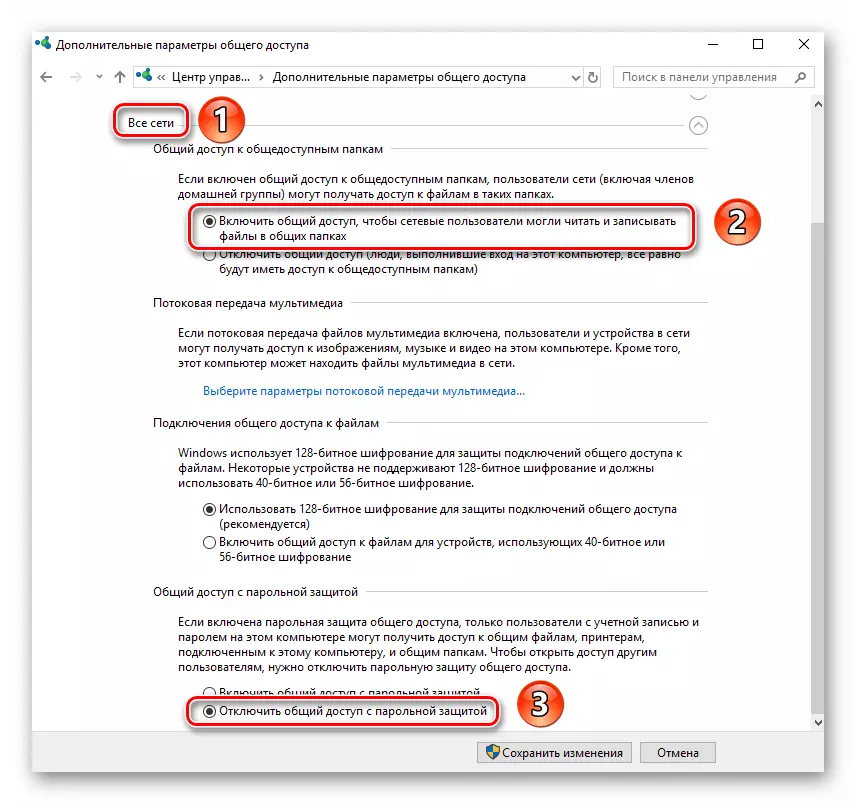
Amin'ity dingana ity dia vita ny toerana. Mifindra lavitra.
Dingana 3: Serivisy manome serivisy
Mba hampandehanana ny tamba-jotra eo an-toerana dia tsy manana hadisoana ianao, dia ilaina ny mampiditra serivisy manokana. Mila izao manaraka izao ianao:
- Ao amin'ny bara fikarohana ao amin'ny Taskbar, ampidiro ny teny hoe "serivisy". Avy eo dia ampandehano ny anarana mitovy amin'ny anarana mitovy amin'ny lisitry ny valiny.
- Ao amin'ny lisitry ny serivisy, tadiavo ilay antsoina hoe "famoahana ny loharanom-piasana fanaraha-maso". Sokafy ny varavarankely ny fikorontanany indroa amin'ny alàlan'ny fanerena ny LKM.
- Eo am-baravarankely izay misokatra, dia mahita ny tsipika fanombohana. Manova ny lanjany amin'ny "manual" amin'ny "mandeha ho azy". Aorian'io, tsindrio "OK".
- Ny hetsika mitovy amin'izany dia tsy maintsy ampiharina amin'ny "mpampiantrano ny mpamatsy mpitati-baovao" mpamatsy ".
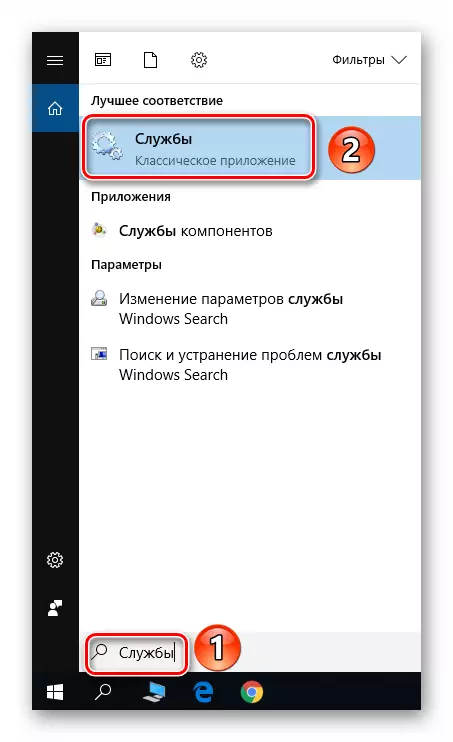
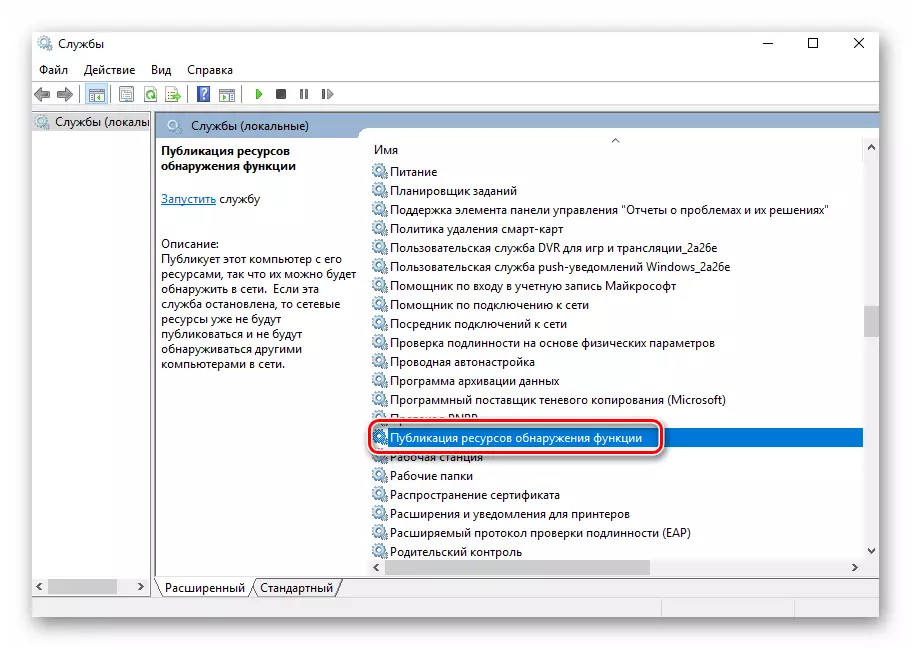
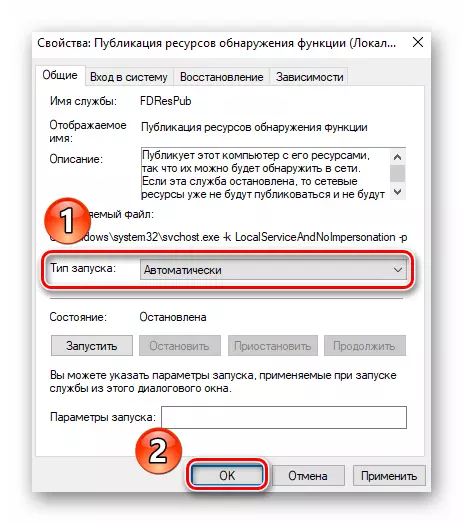
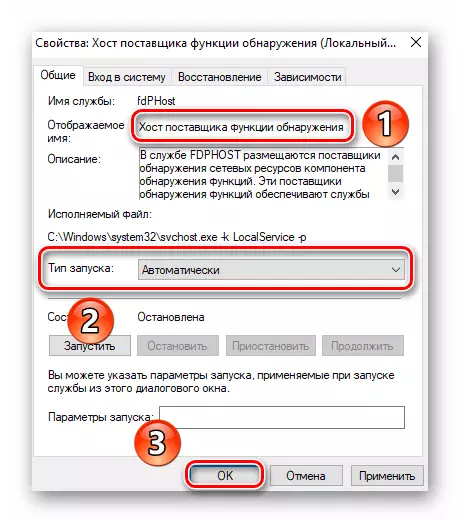
Aorian'ny fampahavitrihana ireo serivisy dia mijanona ho fidirana amin'ny direktera ilaina ihany.
Dingana 4: fidirana fanokafana ny folder sy rakitra
Ka ny antontan-taratasy manokana dia aseho ao amin'ny tambajotra eo an-toerana, mila manokatra ny fidirana amin'izy ireo ianao. Mba hanaovana izany dia afaka mampiasa toro-hevitra avy amin'ny ampahany voalohany amin'ny lahatsoratra ianao (Dingana 3: fanokafana ny fidirana amin'ny ankapobeny amin'ny rakitra). Raha tsy izany dia afaka mandeha amin'ny fomba hafa ianao.
- Kitiho ny rakitra / rakitra PCM. Manaraka ao amin'ny lisitry ny kontekste, safidio ny "Manome fidirana amin'ny" kofehy ". Aleo ara-bakiteny eo akaikin'ny submenu, izay tokony hampisokatra ilay zavatra "misaraka".
- Avy amin'ny menio mitete, izay eo an-tampon'ny varavarankely, safidio ny "rehetra". Avy eo tsindrio ny bokotra Add. Ny tarika mpampiasa voafantina teo aloha dia niseho eto ambany. Mifanohitra aminy no hahitanao ny haavon'ny fahazoan-dàlana. Azonao atao ny misafidy ny "famakiana" (raha tianao ny mamaky fotsiny ny rakitrao) na mamaky sy manoratra (raha te-hamela ireo mpampiasa hafa hanova sy hamaky ireo rakitra). Rehefa vita, tsindrio ny bokotra fizarana mba hanokafana ny fidirana.
- Rehefa afaka segondra vitsy dia hitanao ny adiresy tambajotra nampidirina ireo lahatahiry teo aloha. Azonao atao ny mandika azy ary miditra amin'ny "explorer" amin'ny bara adiresy.
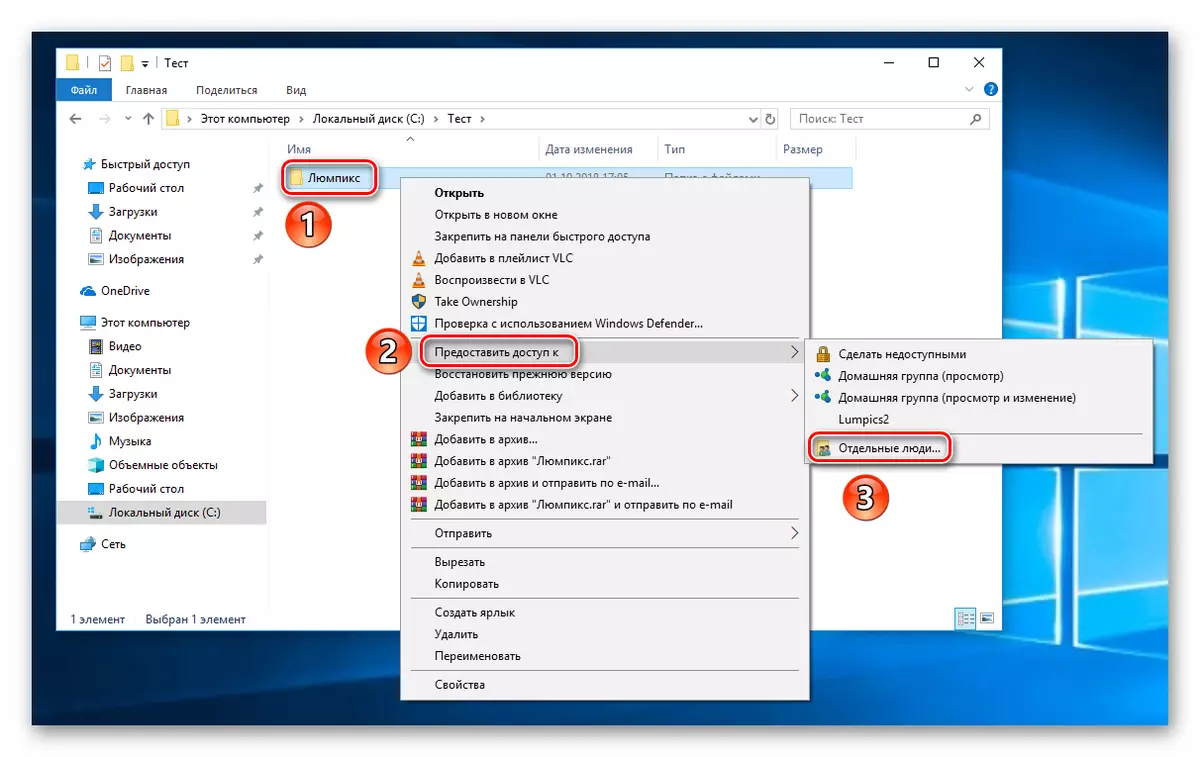
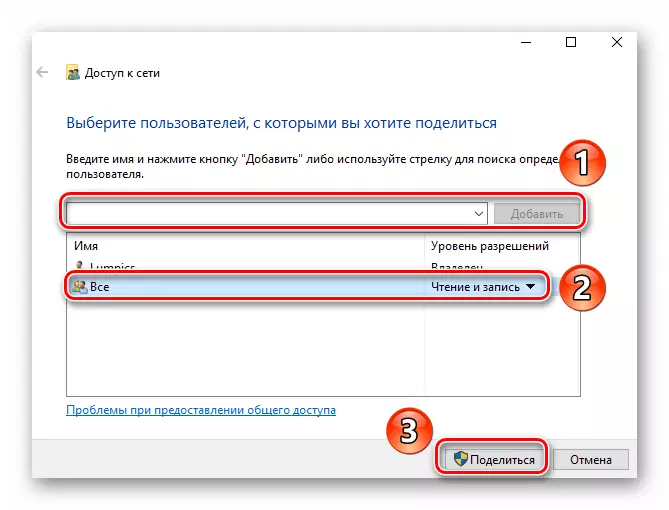
Amin'ny alàlan'ny fomba, misy ny baiko ahafahanao mijery ny lisitr'ireo lahatahiry sy rakitra rehetra izay nanokafana anao taloha:
- Sokafy ny mpikaroka ary ao amin'ny karazana adiresy bara \\ localhost.
- Ny antontan-taratasy sy ny direkturies rehetra dia voatahiry ao amin'ny Folder "mpampiasa".
- Sokafy izany ary tohizo ny asa. Azonao atao ny mamonjy ireo rakitra ilaina amin'ny fotony mba hahafahan'izy ireo ampiasain'ny mpampiasa hafa.
- Manitatra ny "Start", tadiavo ny zavatra "rafitra" ao ary mihazakazaka izy.
- Ao amin'ny tontonana havia, tadiavo ny "tarehimarika rafitra maoderina".
- Mankanesa any amin'ny tabilao "solosaina" ary tsindrio ny LKM amin'ny "fanovana".
- Ao amin'ny sehatry ny "anaran'ny solosaina" sy ny "vondrona vondrona", ampidiro ireo anarana ilaina, ary ampiharo ireo fanovana.
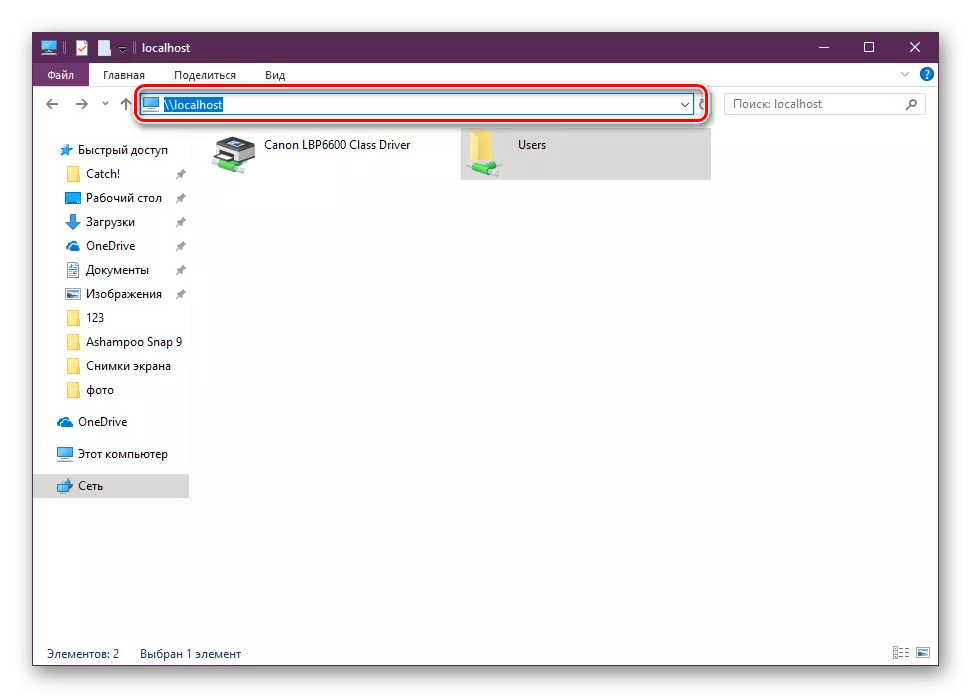
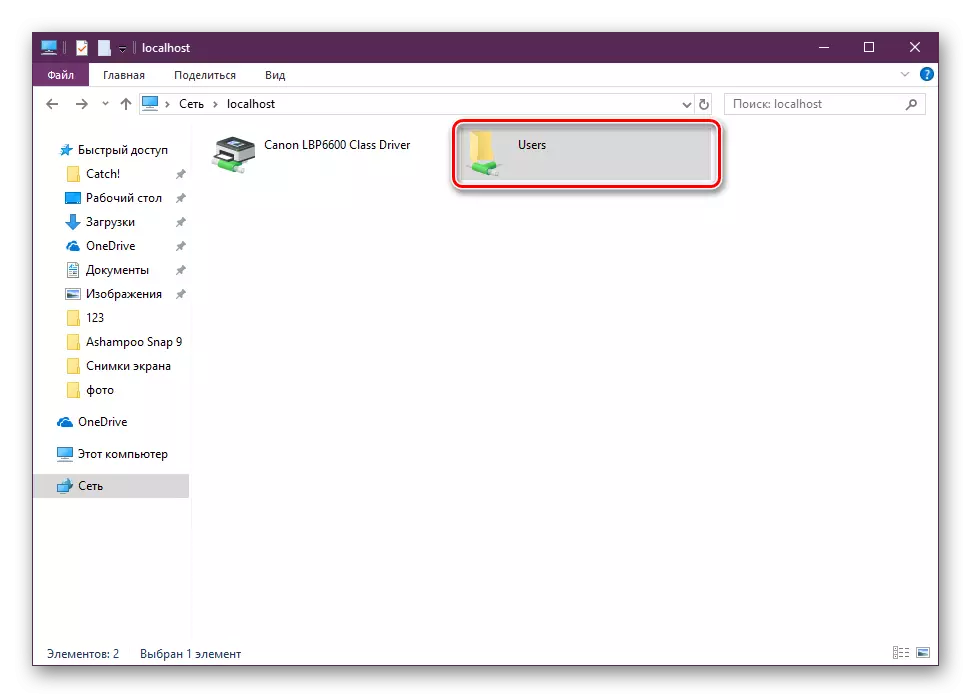
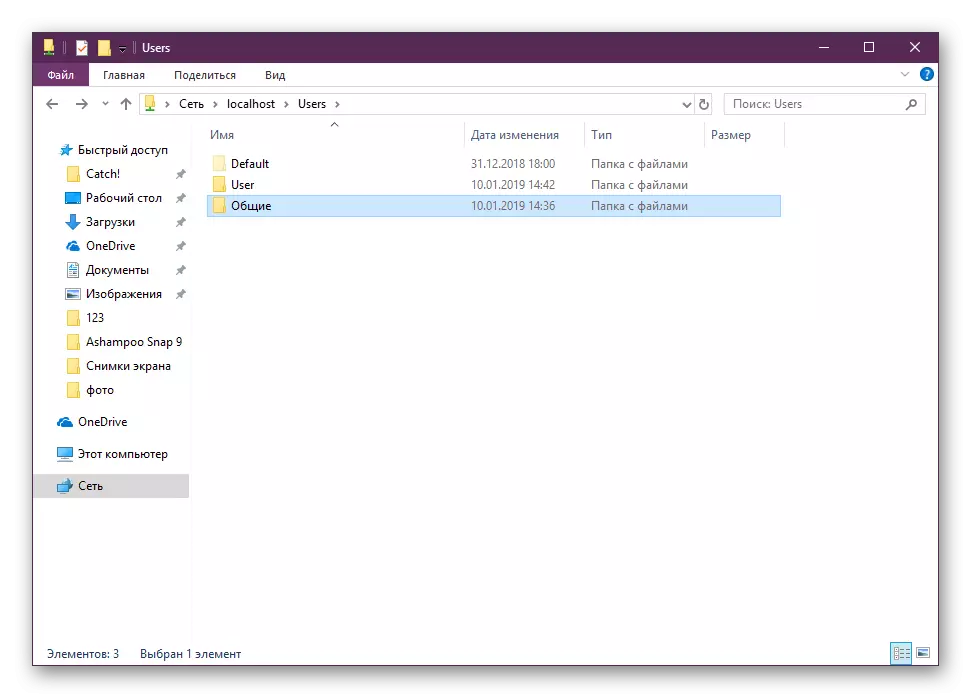
Dingana 5: Ovaho ny anaran'ilay solosaina sy ny vondrona miasa
Ny hardware eo an-toerana tsirairay dia manana ny anarany ary aseho miaraka aminy ao amin'ny varavarankely mifanandrify. Ankoatr'izay, misy vondrona miasa miasa izay manana ny anarany ihany koa. Azonao atao ny manova izany data izany amin'ny alàlan'ny fampiasana toerana manokana.
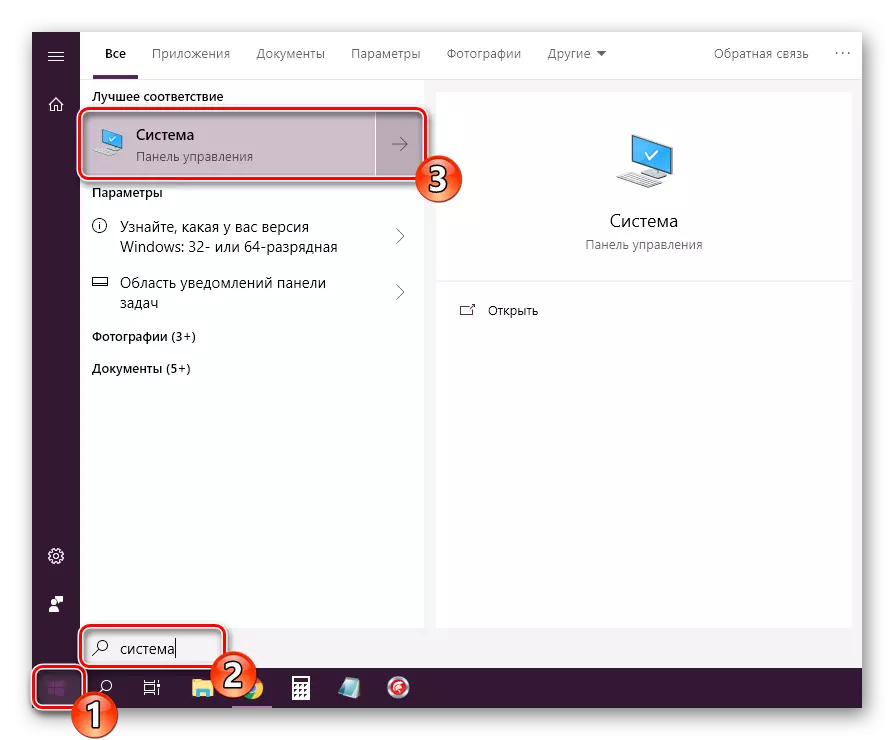
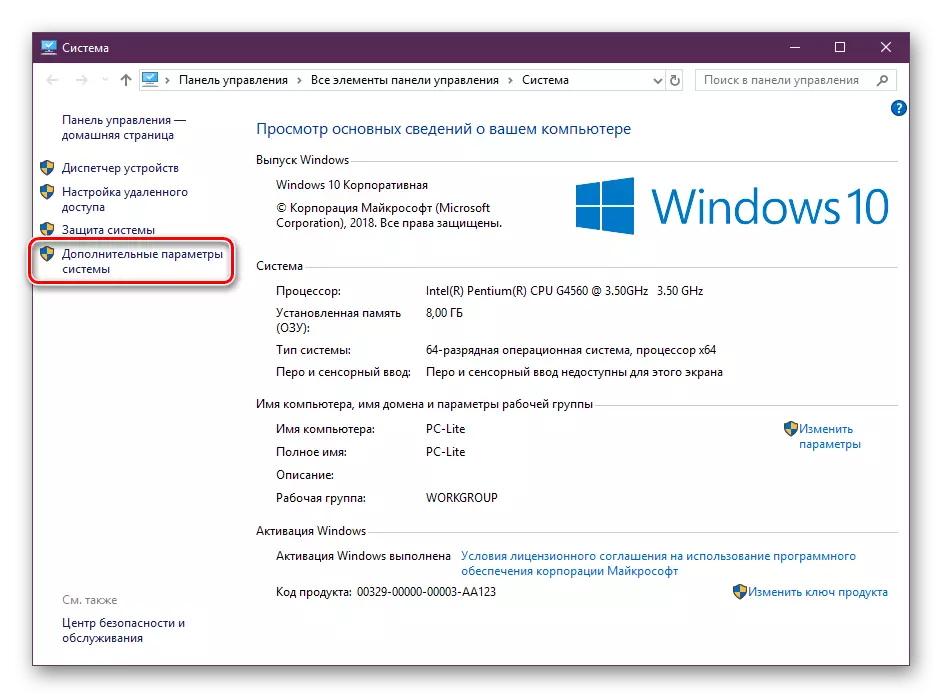
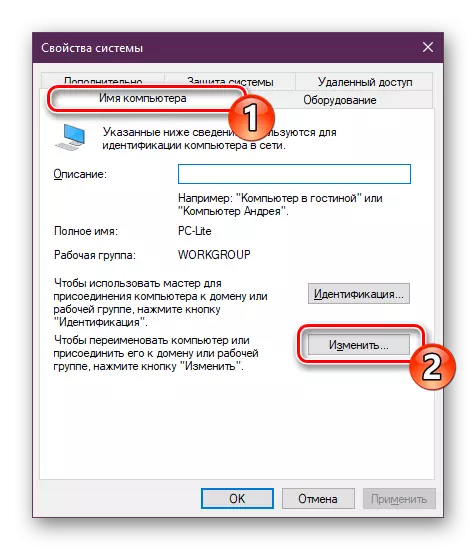
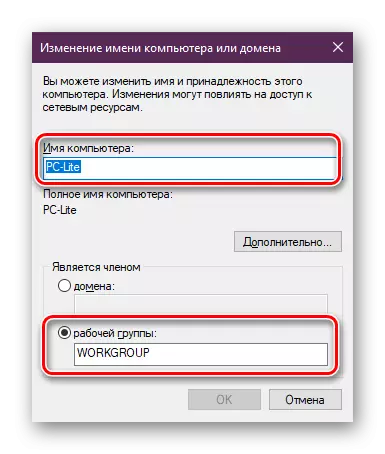
Amin'izany, ny fizotran'ny fomba hanamboarana ny tamba-jotra ao amin'ny Windows 10, vita.
Famaranana
Noho izany, araka ny hitanay fa ny famoronana sy hanamboarana ny tamba-jotra eo an-toerana dia mila mandany fotoana sy ezaka ataonao ianao, fa ny fahafaham-po sy ny fampiononana sy ny fampiononana kosa dia voamarina tsara. Ary aza hadino ny manamarina ireo tarehimarika ao amin'ny Firewall sy ny rindrambaiko anti-virus amin'ny solosainao mba tsy hanelingelina ny asa marina sy feno amin'ny tamba-jotra eo an-toerana.
Jereo ihany koa:
Famahana ireo olana amin'ny fidirana amin'ny tamba-jotra amin'ny Windows 10
Esory ny hadisoana "tsy hita ny làlan-jotra" miaraka amin'ny kaody 0x80070035 ao amin'ny Windows 10
